
Apple Müzik Dönüştürücü; iTunes Müzik Dönüştürücü; Sesli Kitap Dönüştürücü

Spotify Müzik Dönüştürücü, Spotify İndirici; Spotify DRM Kaldırma
Apple Music'i iPod Nano veya Shuffle'a Nasıl Koyabilirim?
Tarafından Sarah Connor 04 Aralık 2020 tarihinde güncellendi
- Özet:
-
Apple Music'i iPod nano/iPod Shuffle'da çalmak ister misiniz? Bu makale, Apple Music'in iPod'lara neden yerleştirilemeyeceğini açıklar ve Apple Music şarkılarını MP3 veya M4A formatına dönüştürmenize ve ardından çevrimdışı dinleme için tüm iPod cihazlarına aktarmanıza rehberlik eder.
Apple Muisc, 60 milyondan fazla kullanıcıyı kendine çeken mükemmel bir müzik akışı hizmetidir. Ancak çoğu kullanıcı, Apple Music'i iPod nano/iPod shuffle/iPod classic'e koyamamasorunuyla karşı karşıyadır. iPod touch, Apple web sitesinde satılan tek iPod olmasına rağmen, birçok Apple kullanıcısı hala iPod Nano, iPod Classic, iPod Shuffle ve iPod Touch'ın eski sürümlerini kullanıyor. Apple Music'i iPod ile eşzamanlamayaçalıştığınızda, “Apple Music şarkıları iPod'a kopyalanamaz” diyen bir hata mesajı alırsınız. Apple Music'i iPod nano'ya ekleyemediğiniz için hayal kırıklığına mı uğradınız?
Apple Music'i iPod Nano/Shuffle'a Neden Koyamazsınız?
Bildiğiniz gibi Apple Music bir abonelik hizmetidir. iPod touch 5 veya üzeri hariç, çoğu iPod'da İnternet veya Wi-Fi bağlantısı yoktur. Bu nedenle Apple, eski iPod'daki Apple Music aboneliğinin durumunu kontrol edemez. Öte yandan Apple, kullanıcıların indirilen Apple Music parçalarını kaydetmesini önlemek için Apple Music şarkılarına Fairplay (DRM) ekledi. Apple, iPod nano/shuffle/classic üzerinde Apple Music'i devre dışı bırakarak, hiçbir kullanıcının aboneliği iptal ettikten sonra indirilen parçaları cihazlarına kaydetmemesini sağlayabilir. Sonuç olarak, Apple Music şarkılarını iPod nano , shuffle, classic'e aktaramadınız.
Apple Müzik Şarkılarını iPod Nano'ya Koymak için En İyi Araç
Apple Music'i iPod nano, iPod classic, iPod shuffle, iPod touch, Sony Walkman vb. gibi MP3 Player'daçalmak için tek ihtiyacınız olan Apple Music DRM'yi kırmak ve bunları MP3, M4A formatı gibi yaygın formatlara dönüştürmektir. .
TunesBank Apple Music Converter, tüm Apple Music Converter'lar arasında öne çıkıyor. Aynı zamanda, yalnızca DRM'yi Apple Music şarkılarından çıkarmaya yardımcı olmakla kalmayıp, aynı zamanda Apple Music'i herhangi bir iPod'da çalınabilen MP3, M4A, WAV veya FLAC'a dönüştürmeyisağlayan harika bir Apple Music to iPod Converter. Daha da iyisi, iTunes tarafından satın alınan M4P müzikleri, iTunes M4B sesli kitaplarını ve Audible AA/AAX sesli kitaplarını kayıpsız bir şekilde MP3'e dönüştürebilir. Daha da önemlisi, çıktı MP3/M4A dosyalarında orijinal kaliteyi ve tüm ID3 etiketlerini koruyacaktır.
TunesBank Apple Music to iPod Converter'ın Harika Özellikleri:
- Apple Music ve iTunes tarafından satın alınan şarkılardan DRM'nin kilidini açın.
- Apple Music'i kayıpsız olarak MP3, M4A, WAV, FLAC'a dönüştürün.
- iTunes Müzik, iTunes Sesli Kitap ve Sesli Sesli Kitap dönüştürebilir.
- MP3/M4A'ya dönüştürdükten sonra orijinal kaliteyi, ID3 etiketlerini koruyun.
- Mac'te 5X dönüştürme hızı, Windows'ta 10X dönüştürme hızı sunar.
- Apple Music parçalarını iTunes, Google Drive, One Drive vb.'ye yükleyin.
- Apple Music'i iPod Nano, iPod Classic, iPod Shuffle, iPod Touch'ta dinleyin.
Kılavuz: Apple Music'i iPod Nano/iPod Classic'e Nasıl Koyabilirsiniz?
TunesBank Apple Music Converter, kullanıcı dostu bir arayüz sunar ve kullanımı çok kolaydır. Aşağıdaki bölüm, Apple Music'i MP3/M4A'ya nasıl dönüştüreceğinizi ve Apple Music'i iPod shuffle veya iPod nano'ya nasıl yerleştireceğinizi gösterecektir.
Adım 1:TunesBank Apple Music'i Başlatın
TunesBank web sitesine gidin(https://www.tunesbank.com/), TunesBank Apple Music to iPod Converter'ı ücretsiz indirin. Kurulumdan sonra programı başlatın ve iTunes uygulaması veya Apple Music uygulaması (MacOS 10.15Catalina) onunla birlikte çalışacaktır. Ardından iTunes kitaplığınızı otomatik olarak yükleyecektir.

Adım 2:Apple Music Songs/Playlist'i TunesBank'a ekleyin
Şimdi dönüştürmek istediğiniz şarkıları seçmek için “Çalma Listesi”ne gidin veya tüm çalma listesini seçmek için üstteki onay kutusuna tıklayabilirsiniz.

3. Adım:MP3 veya MP4 Formatını Seçin
Arayüzünün en altına gidin, burada Tercihinize göre Çıktı Formatı, Bit Hızı, Örnekleme hızı, Kanallar ve daha fazlasını özelleştirebilirsiniz. Apple Music'i iPod nano'ya aktarmak için çıkış biçimi olarak MP3 veya MP4'ü seçebilirsiniz.

Adım 4:Apple Music'i iPod'lara Dönüştürmeye Başlayın
Hazırsanız, Apple Music şarkılarını sabit sürücünüze kaydetmek için “Dönüştür” düğmesine basmanız yeterlidir. Dönüştürme sırasında, bu program “Kütüphaneye” geri dönmenize ve dönüştürmek için daha fazla şarkı eklemenize izin verir.

Bundan sonra, dönüştürülen Apple Music parçalarını “Bitti” bölümünde görüntüleyebilir ve bulmak için “Çıktı Dosyasını Görüntüle” düğmesini tıklayabilirsiniz.

Adım 5:Dönüştürülen Apple Müzik Şarkılarını iPod Nano/iPod Shuffle'a Aktarın
1) Her şeyden önce, PC'de iTunes uygulamasının en son sürümünü başlatın, dönüştürülmüş Apple Music MP3/M4A dosyalarını iTunes arşivine aktarmak için “Ekle” > “Klasöre Klasör Ekle”yi tıklayın.
2) iPod nano veya iPod shuffle'ı PC'ye bağlamak için USB kablosunu kullanın, ardından iPod simgenizi bulun ve bilgisini almak için üzerine tıklayın.
3)Sol paneldeki “Müzik”e tıklayın ve “Müzik Senkronizasyonu”nu işaretleyin, ardından “Çalma Listeleri” altında “seçilen çalma listeleri, sanatçılar, albümler ve türler” > “Son eklenenler” sekmesine tıklayın. Son olarak, “Uygula” düğmesine basın, Apple Music parçaları otomatik olarak iPod nano/shuffle'ınızla senkronize edilecektir.
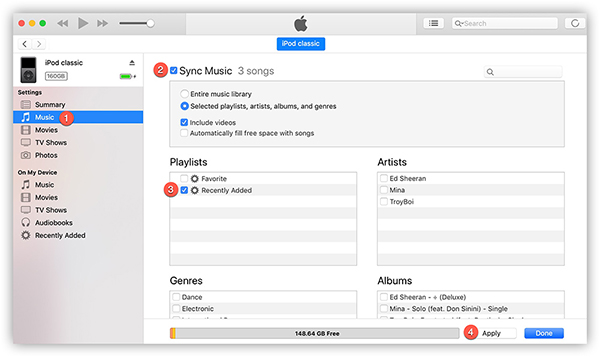
İpuçları: Bu yöntem, Apple Music'i iPod Classic, iPod Touch, iPhone, iPad vb. ile senkronize etmek için de uygundur.
Artık Apple Music şarkılarını iPod nano'nuza, iPod shuffle'ınıza başarıyla yerleştirdiniz ve hareket halindeyken iPod'larınızda en sevdiğiniz Apple Music şarkılarının keyfini özgürce çıkarabilirsiniz!
Yorumlar
Bir Cevap Yaz veya Yorum Yap

- İndirilen Apple Music'i Sonsuza Kadar Kaydet
- Apple Music DRM Kaldırma
- Apple Müzik Şarkılarını MP3'e Dönüştür
- iTunes M4P'yi MP3'e dönüştürün
- Apple Music'i Abonelik Olmadan Çalın
- iTunes Müzik DRM Kaldırma
- Apple Music'i Herhangi Bir Cihazda Çalın
- Apple Music'i Sonsuza Kadar Tutun
- Apple Music'i iPod nano/shuffle'da çalın
- Apple Music'i MP3 oynatıcıda çalın
- iPod, Apple Music'i Senkronize Etmiyor
- Apple Music'i Samsung'da çalın
- Apple Music'i iPhone'a Aktarın
- Apple Music'i Android ile senkronize edin
- Apple Müzik Şarkılarını CD'ye Yazma
- Apple Music Song'u Zil Sesi Olarak Ayarla


Henüz yorum yok. Bir şey söyle...